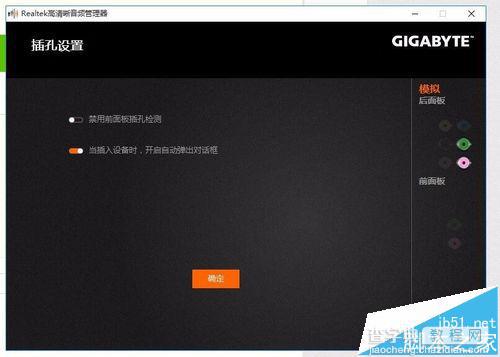Win10如何关闭已塞入插孔的频繁提示框?
发布时间:2016-12-28 来源:查字典编辑
摘要:WIN10关闭已塞入插孔的频繁提示框方法/步骤打开控制面板找到声音选项出现一个声音的小界面会有两个声卡程序,禁用掉第二个,或者其中一个,看哪...
WIN10关闭已塞入插孔的频繁提示框
方法/步骤
打开控制面板
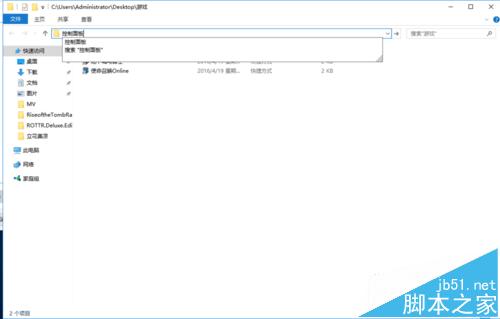
找到声音选项

出现一个声音的小界面
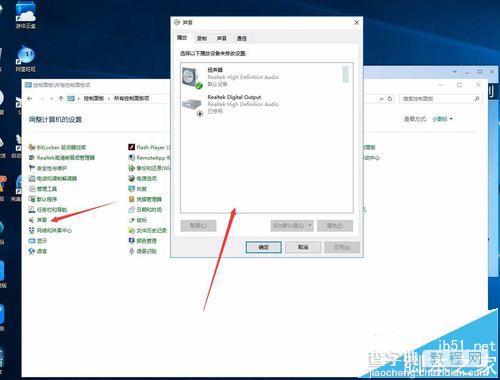
会有两个声卡程序,禁用掉第二个,或者其中一个 ,看哪个能用
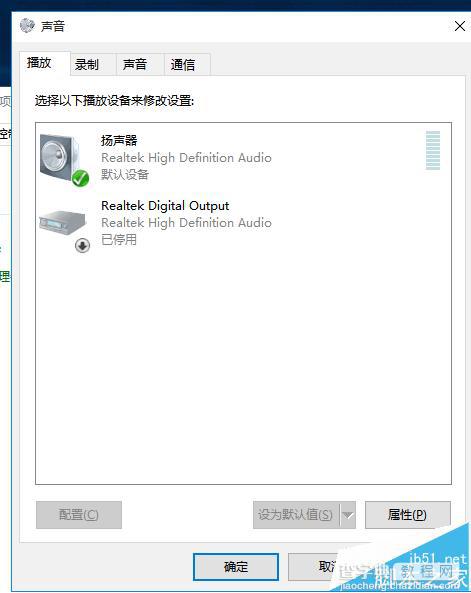
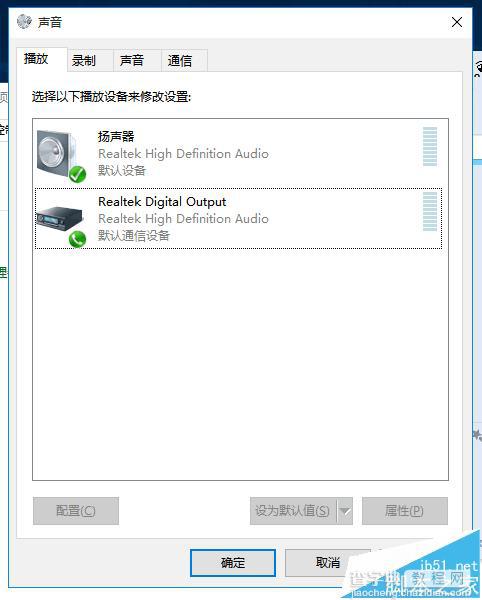
打开音频管理器,按图把第二项关掉